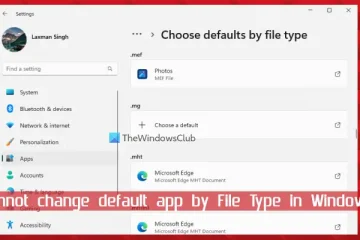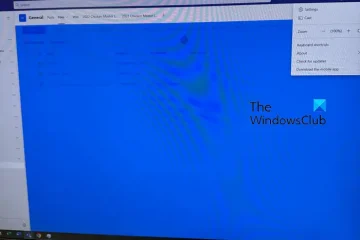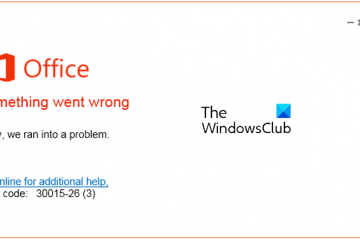Si l’opération a été annulée par l’utilisateur (0x4C7) l’erreur Steam ne cesse de vous troubler ; alors ce post peut aider. Steam est une plateforme de distribution de jeux vidéo numériques par Valve. Bien qu’il s’agisse de l’une des plates-formes de jeu les plus renommées, elle est toujours confrontée à des bogues et à des erreurs de temps en temps. L’une de ces erreurs est que l’opération a été annulée par l’erreur de l’utilisateur. Le message d’erreur complet indique :
Échec du démarrage du processus pour”GAME”
L’opération a été annulée par l’utilisateur.”(0x4C7)
Heureusement, vous pouvez suivre ces suggestions pour corriger l’erreur.
Quelle est l’erreur L’opération a été annulée par l’utilisateur ?
L’opération a été annulée par l’erreur de l’utilisateur sur Steam se produit généralement si un utilisateur essaie d’installer ou de mettre à jour un jeu mais annule avant l’achèvement. Cependant, il existe d’autres raisons pour lesquelles cette erreur peut se produire. Certains d’entre eux sont :
Connexion Internet instableProblèmes de serveur SteamFichiers de jeu corrompusInterruptions dues à un pare-feu ou à un logiciel antivirus
Correction L’opération a été annulée par l’utilisateur (0x4C7) Erreur Steam
Pour corriger l’erreur Steam 0x4C7 , L’opération a été annulée par l’utilisateur, suivez ces suggestions :
Vérifier la connexion InternetVérifier l’intégrité des fichiers du jeuMettre à jour les pilotes graphiquesEffacer le cache de téléchargement de SteamExécuter Steam en tant qu’administrateurDésactiver temporairement l’antivirus et le pare-feuRéinstaller le jeu
Voyons maintenant cela en détail.
1] Vérifiez la connexion Internet
Une connexion Internet lente ou instable peut être la raison pour laquelle l’opération a été annulée par l’utilisateur (0x4C7) Une erreur Steam se produit. Effectuer un test de vitesse vous assurera que votre connexion Internet fonctionne correctement. Cependant, si votre vitesse est inférieure au forfait que vous avez choisi, redémarrez votre modem et votre routeur.
2] Vérifiez l’intégrité des fichiers du jeu
Si les fichiers du jeu Steam sont corrompus d’une manière ou d’une autre, cela peut être la raison pour laquelle l’opération a été annulée par l’erreur de l’utilisateur. Si tel est le cas, vérifiez l’intégrité des fichiers du jeu pour corriger l’erreur. Voici comment :
Ouvrez Steam et cliquez sur Bibliothèque. Faites un clic droit sur le jeu faisant face à l’erreur.Sélectionnez Propriétés > Fichiers locaux Cliquez ensuite sur Vérifier l’intégrité des fichiers du jeu.
3] Mettre à jour les pilotes graphiques
Ensuite, vérifiez si vous avez la dernière version des pilotes graphiques sur votre système. En effet, des pilotes obsolètes ou corrompus peuvent également être la raison pour laquelle Steam rencontre des erreurs lors du téléchargement, de l’installation ou du lancement de jeux. Voici comment mettre à jour les pilotes graphiques.
Vous pouvez également utiliser un logiciel gratuit de mise à jour des pilotes ou des outils tels que NV Updater, AMD Driver Autodetect, Intel Driver Update Utility ou Dell Update Utility pour mettre à jour les pilotes de votre appareil.
4] Effacer le cache de téléchargement de Steam
Le cache de téléchargement Steam peut parfois se corrompre et provoquer des erreurs. L’effacer peut aider à réparer L’opération a été annulée par l’erreur de l’utilisateur. Voici comment procéder :
Ouvrez Steam et accédez à Steam > Paramètres > Téléchargements.Cliquez sur Effacer le cache de téléchargement pour voir si l’erreur est corrigée.
5] Exécutez Steam en tant qu’administrateur
Steam peut rencontrer des erreurs lors du téléchargement, de l’installation ou de l’exécution de jeux s’il ne dispose pas des autorisations requises. L’exécution du client Steam en tant qu’administrateur garantira que l’application ne plante pas en raison d’un manque d’autorisations. Pour ce faire, faites un clic droit sur le fichier de raccourci Steam.exe et sélectionnez Exécuter en tant qu’administrateur.
6] Désactiver temporairement l’antivirus et le pare-feu h4>
Ensuite, désactivez le pare-feu et le logiciel antivirus Windows Defender. Cela garantira que ces applications ou leurs processus n’interrompent pas Steam. Désactivez le pare-feu et l’antivirus Windows Defender et voyez si l’erreur est corrigée.
7] Réinstallez le jeu
Enfin, si aucune de ces suggestions ne vous a été utile, réinstallez le jeu auquel vous êtes confronté ; l’opération a été annulée par l’utilisateur (0x4C7) Erreur Steam. Cela a été connu pour aider la plupart des utilisateurs à corriger l’erreur.
Lire : Corriger le code d’erreur Steam E8 sur un PC Windows
Nous espérons que ces suggestions ont pu help.
Comment corriger le code d’erreur 7 sur Steam ?
Le code d’erreur 7 sur Steam se produit généralement en raison d’erreurs de serveur. Pour résoudre ce problème, effacez le cache de téléchargement de Steam et désactivez VPN/Proxy. Cependant, si cela ne résout pas le problème, désactivez le pare-feu et le logiciel antivirus tiers.
Pourquoi ne puis-je pas me connecter aux serveurs Steam ?
Steam peut rencontrer des difficultés pour se connecter à son serveurs si votre connexion Internet est lente ou instable. Cependant, cela peut également se produire si les serveurs Steam sont en maintenance. Si tel est le cas, consultez la page du serveur Steam.